- Kunnskapsdatabase
- Automatisering
- Arbeidsflyter
- Forstå automatiseringsoversikten din
Forstå automatiseringsoversikten din
Sist oppdatert: 3 november 2025
Tilgjengelig med et av følgende abonnementer, unntatt der det er angitt:
-
Markedsføring Hub Professional, Enterprise
-
Salg Hub Professional, Enterprise
-
Service Hub Professional, Enterprise
-
Data Hub Professional, Enterprise
-
Smart CRM Professional, Enterprise
-
Commerce Hub Professional, Enterprise
Fra oversiktssiden for automatiseringer kan du bruke Breeze, HubSpots AI, til å opprette nye automatiseringer. Du kan også få anbefalinger om hvordan du oppretter ulike automatiseringer, og du kan se en oversikt over alle automatiseringsverktøyene i HubSpot-kontoen din.
Merk: Unngå å dele sensitiv informasjon i de aktiverte datainputtene dine for AI-funksjoner, inkludert ledetekster. Administratorer kan konfigurere generative AI-funksjoner i kontoadministrasjonsinnstillingene. For informasjon om hvordan HubSpot AI bruker dataene dine til å levere pålitelig AI, der du har kontroll over dataene dine, kan du se våre vanlige spørsmål om HubSpot AI Trust.
Slik går du gjennom automatiseringsoversikten din:- Gå til Automatiseringer > Oversikt i HubSpot-kontoen din.
- Øverst kan du navigere til følgende andre faner:
- Arbeidsflyter: Naviger til indekssiden for arbeidsflyter. Finn ut mer om hvordan du organiserer og administrerer arbeidsflytene dine.
- Analyser: Gå gjennom og analyser de samlede registreringsdataene og eventuelle muligheter for å automatisere flere prosesser i kontoen din. Finn ut mer om hvordan du analyserer arbeidsflytens ytelse og muligheter.
- Helse: Se gjennom den generelle helsen til arbeidsflytene dine. Du kan for eksempel analysere en oversikt over arbeidsflyter med problemer eller ubenyttede arbeidsflyter. Finn ut mer om hvordan du overvåker arbeidsflytens helse.
 .
.
Fra oversiktssiden for Automatiseringer kan du overvåke og engasjere deg i følgende:
- Hva vil du automatisere: Bruk AI til å generere nye automatiseringer i HubSpot.
- Hvis du vil angi en melding manuelt, skriver du inn en melding i tekstfeltet. Det anbefales å bruke strukturen When [this happens], then [do this] når du skriver inn ledeteksten.
- Hvis du vil bruke en foreslått ledetekst, velger du ledeteksten du vil bruke, i delen ledetekster fordeg basert på portalaktiviteten din. Den valgte ledeteksten vises automatisk i tekstfeltet.
- Klikk på Opprett automatisering. I Breeze Assistant-panelet kan du se gjennom detaljer om den genererte automatiseringen.
- Klikk på Vis [automatisering] for å se gjennom automatiseringen. Du blir automatisk omdirigert til det tilhørende redigeringsverktøyet.
- Oppdag flere automatiseringer: se en liste over foreslåtte automatiseringsanbefalinger.
- Klikk på Prøv denne [automatiseringen] for å opprette en anbefalt automatisering.
- Klikk på x-ikonet for å avvise en anbefalt automatisering.
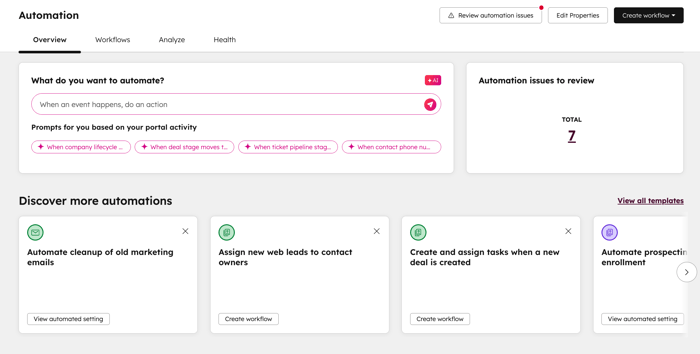
- Overvåk ytelse: Se gjennom følgende automatiseringsrapporter.
-
Totalt antall aktive automatiseringer: Se det totale antallet ulike automatiseringer i kontoen din etter kilde.
-
Du kan for eksempel holde oversikt over antall arbeidsflyter, chatflyter, pipeline-automatiseringer og mer.
-
Klikk på tallet under hver automatisering for å få mer informasjon. Du blir sendt videre til indekssiden for det valgte automatiseringsverktøyet.
-
-
Arbeidsflytregistreringer: Se antall arbeidsflytregistreringer de siste seks månedene, fordelt på hver måned.
-
Bruk av handlinger på tvers av arbeidsflyter: Se det totale antallet av hver handling som er brukt på tvers av alle arbeidsflyter i kontoen din. Bruk denne rapporten til å finne ut hvilke handlinger som er mest brukt i kontoen din.
-
- Oppdag apper som kan automatiseres: Se en liste over foreslåtte apper som kan integreres og automatiseres i HubSpot-kontoen din. Finn ut mer om hvordan du kobler apper til HubSpot-kontoen din.
